Windows的快速啟動欄比較單一。借助于Rolan、nTrun或Radial Menu等小軟件,我們可以更加靈活地合理組織并快速啟動自己常用的各類快捷項目(如各類程序、文件夾、網址等)。
1. 拖動添加 分組管理快速啟動
首先可以用Rolan軟件實現快捷方式的快速分組和統一管理。下載Rolan軟件,解包后只有一個setup.exe可執行程序,免安裝直接運行。軟件啟動后界面異常簡單,看似一片空白(圖1)。
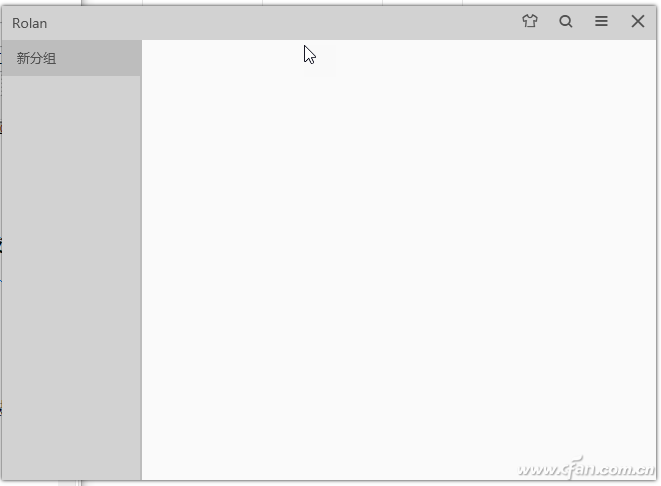
如果要將添加項目,直接拖動該項目到軟件窗口中即可。若需要分組管理快捷方式,可在窗口左側右鍵單擊并從菜單中選擇“新建分組”,即可建立更多的分組項目。新建的分組可以用右鍵菜單實現按名稱排序(圖2)。
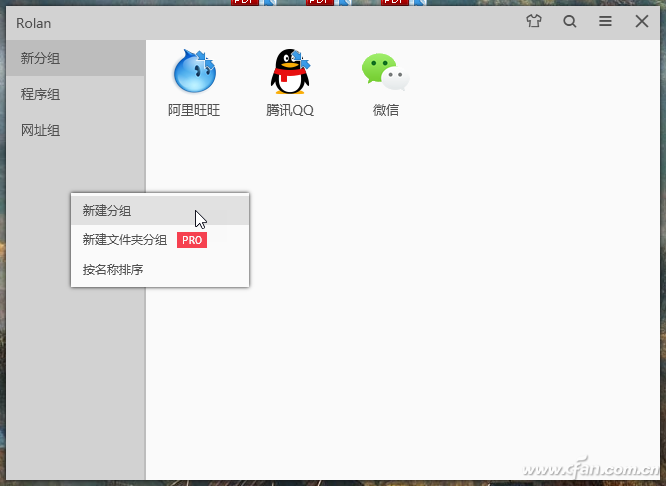
如果Rolan管理窗口中添加的項目比較多,要尋找其中一個項目比較困難,可利用窗口右上角的放大鏡搜索按鈕,輸入關鍵詞進行搜索。例如:輸入QQ即可自動篩選出騰訊QQ程序,點擊即可快速啟動QQ(圖3)。
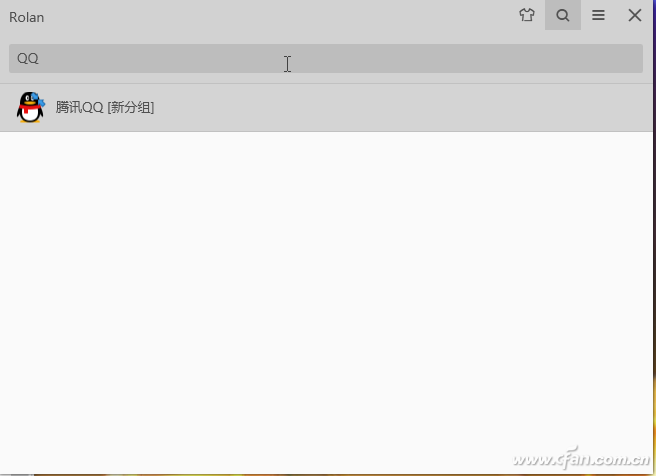
小提示:在軟件“設置”窗口的“搜索”項目設置頁中,可通過對“路徑和文件名”以及“首字母和拼音”兩個匹配條件選項的選擇,實現用軟件或項目的首字母、拼音或路徑和文件名的快速定位。
為了便于選擇操作和避免桌面空間被占用,可以通過設置將軟件面板置頂和實現周邊停靠。在軟件“設置”窗口中,選擇“啟動板”選項,將“置于頂層”和“停靠屏幕邊緣吸附”兩個選項選中即可(圖4)。
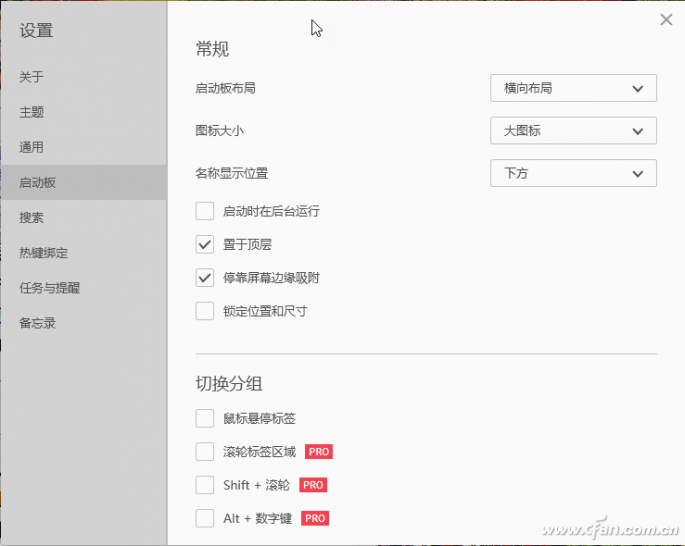
2. 運行無限 Win+R功能增強擴展
另一個快速啟動軟件的思路是Win+R的功能擴展。平時,我們只能用Win+R啟動“運行”框運行一些系統內部命令或當前系統路徑變量可以找到的程序項目。借助于一款nTrun軟件,可以實現Win+R的功能擴展,用Win+R運行自己所指定的任何項目。
運行該軟件,點擊“添加”按鈕添加新項目。為項目指定一個“啟動名”,也就是將來可以在“運行”窗口中填寫并啟動的項目名稱。接著在“目標”框中輸入或指定項目的路徑全名(可以是各種程序,也可以是文件夾、文檔或網址等)。項目添加之后,新條目便會出現在nTrun的窗口列表中(圖5)。此外,還可以添加批量項目或UWP應用。
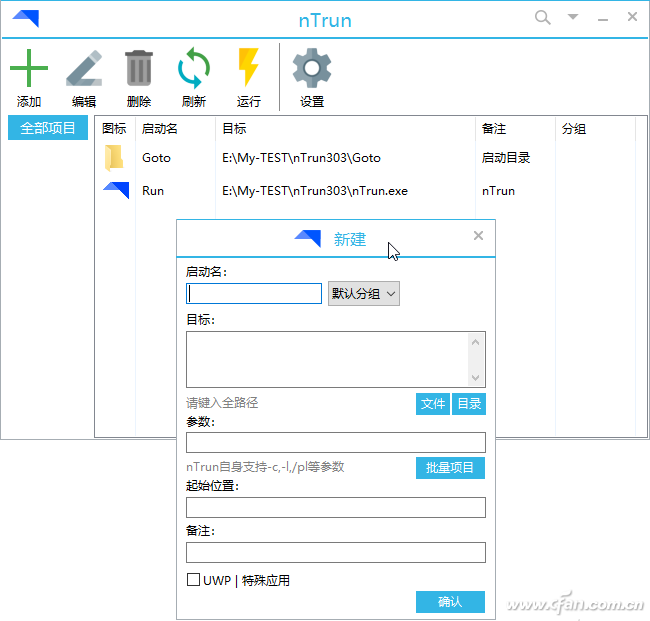
之后,我們便可以在Win+R啟動框中輸入定義的啟動名,快速啟動定義的項目了。
3. 形式別致 實現圓環式啟動管理
如果我們覺得,以橫平豎直的窗口或菜單管理快捷方式,顯得有些單調,那么還可以尋求更“圓潤”的視覺感受。為此,可借助于一款快捷啟動管理軟件Radial Menu來實現圓環式個性化啟動管理。
啟動Radial Menu軟件后,點擊Config設置按鈕,進入設置圓環界面(圖6)。
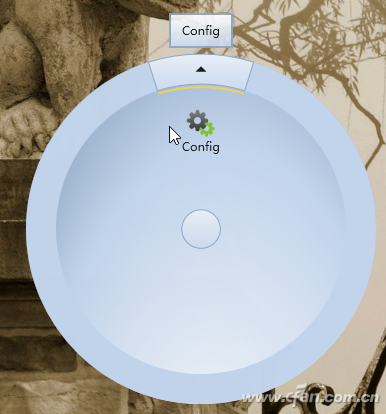
在軟件設置窗口中,點擊3個Add按鈕,可添加不同類別的快捷項目(圖7)。在Description框中輸入項目描述,在Application框中指定項目路徑和實際名稱,在Windows title框中輸入窗口標題名稱,在Icon中指定圖標文件,添加即可。添加之后,快捷圖標出現在與Config設置按鈕同半徑的圓環區域。
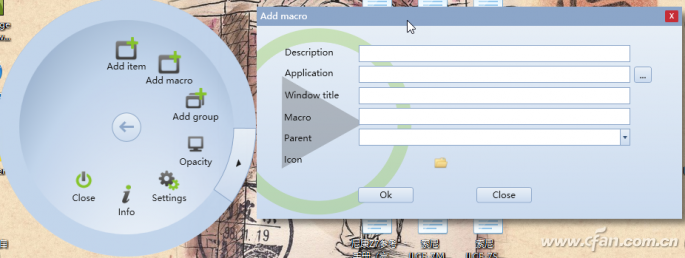
小提示:此外,還可以在圓環的空白處單擊鼠標右鍵,在右鍵菜單中選擇添加3種項目。如果要隱藏整個圓環及其項目,只需單擊中間的小圓圈,周邊的大圓環和項目均自動隱藏起來。要再現這些項目,只需再次單擊該小圓環即可。
圓環界面的透明度也是可以定制的。只需點擊軟件設置界面中的Opacity按鈕,進入透明度設置窗口,通過調節透明度轉盤上的百分比指針,即可將透明度設定為自己想要的水平(圖8)。設置為100%為完全不透明的狀態。
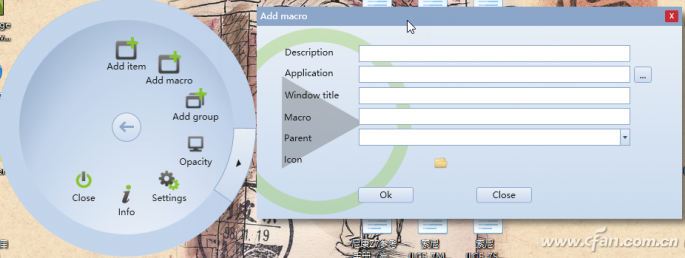
如果要改變圓環的高度和寬度、圓環上最小容納的項目數、圖標的大小,以及軟件皮膚等,可進入軟件Settings設置窗口,選擇Presentation選項卡,通過下面的3個滑塊、3個單選鈕以及皮膚選擇下拉菜單,進行個性化設置(圖9)。
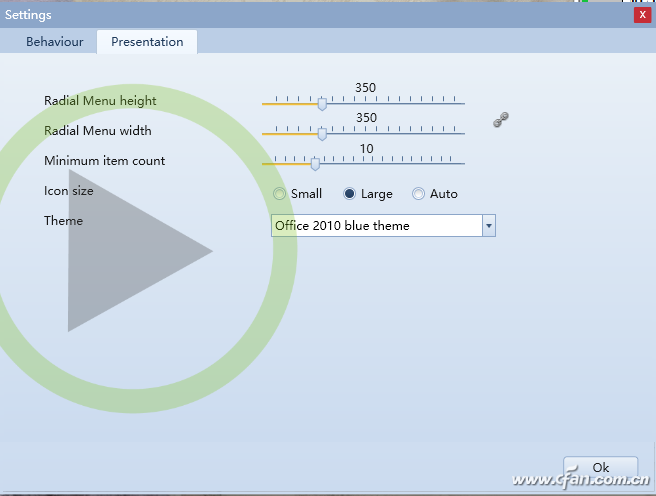
| 
